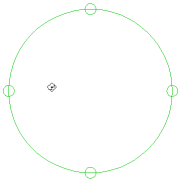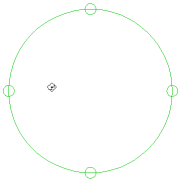Pour appliquer une orbite à la vue d'un objet 3D
- Sélectionnez le ou les objets à visualiser avec la commande ORBITE3D ou ne sélectionnez aucun objet si vous voulez voir l'intégralité du dessin. Remarque : Les objets OLE et les objets raster n'apparaissent pas dans la vue Orbite 3D.
- Cliquez sur l'


 . Trouver
. Trouver - Procédez de l'une des manières suivantes pour définir une orbite autour des objets :
- Pour effectuer une rotation le long du plan XY, cliquez dans le dessin et faites glisser le curseur vers la gauche ou vers la droite.
- Pour effectuer une rotation le long de l'axe Z, cliquez dans le dessin et faites glisser le curseur vers le haut ou vers le bas.
- Pour permettre une rotation sans contrainte le long du plan XY et de l'axe Z, appuyez sur la touche MAJ lorsque vous faites glisser le curseur. Une sphère de rotation s'affiche et vous pouvez utiliser l'interaction Orbite libre 3D.
Pour mettre en orbite une vue 3D sans contraindre la direction (orbite libre 3D)
- Sélectionnez le ou les objets à visualiser avec la commande ORBITELIBRE3D ou ne sélectionnez aucun objet si vous voulez voir l'intégralité du dessin.
- Cliquez sur


 . Trouver
. Trouver - Pour définir le point cible de l'orbite, cliquez avec le bouton droit de la souris sur la zone de dessin et choisissez une option.
- Pour mettre en orbite les objets par rapport au centre de la sphère de rotation, sélectionnez Activer la cible auto. de l'orbite.
- Pour mettre en orbite la position de la caméra, ou le point de vue autour des objets, désactivez l'option Enable Orbit Auto Target. Le centre de la sphère de rotation devient le point cible.
- Déplacez le curseur sur les différents éléments de la sphère de rotation pour afficher l'icône d'orbite libre 3D que vous souhaitez utiliser. Ensuite, faites glisser le curseur pour mettre la vue en orbite.
Une sphère de rotation s'affiche dans la zone de dessin.